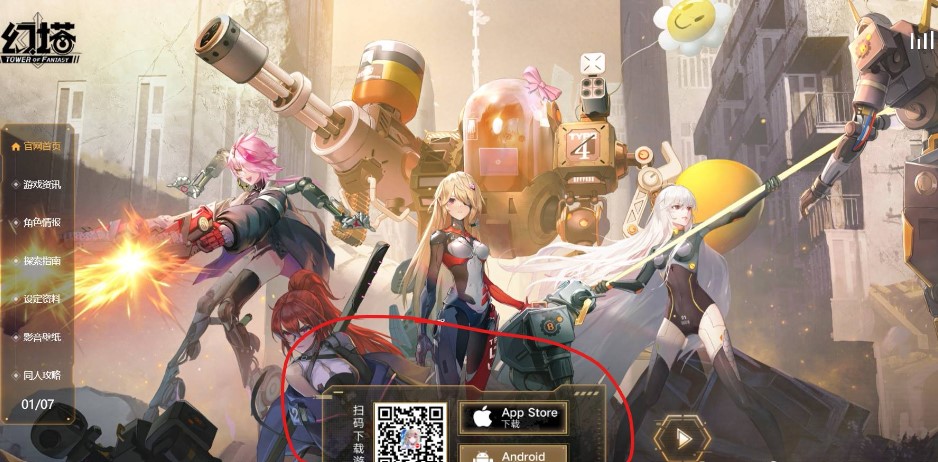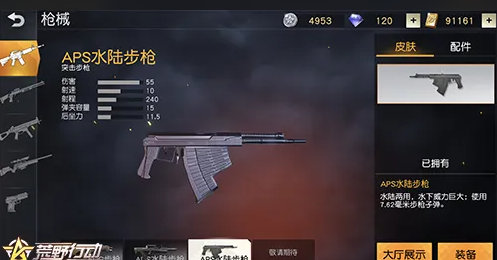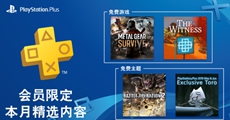PS怎么祛斑调光 PS祛斑调光方法
小编:07下载站 时间:2022-03-01 18:54:13
PS怎么祛斑调光,作为功能比较多也比较专业的修图软件,肯定很多人认为用PS祛斑调光什么的都是比较复杂的操作。其实有时候也可以很简单,只要效果好久可以了。
PS怎么祛斑调光
PS祛斑的方法其实很多,主要是看你怎么理解里面的一些工具的使用。小编简单的祛斑都直接用修补工具,调光更是直接用曲线,人像简单的修图基本都能搞定。
第一步,用PS打开一张图片,然后在左侧工具栏里有个创可贴图标的工具点进去。
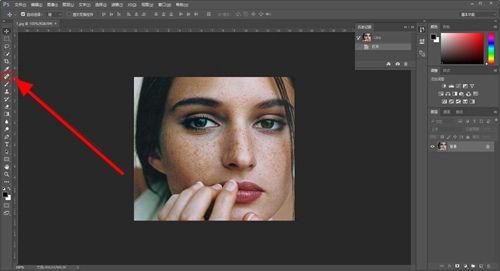
第二步,菜单里选择“修补工具”。
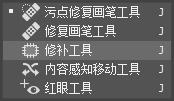
第三步,然后修补工具的功能就是,你在你想要去除的面部斑点上画个范围,然后再将这款区域拉到皮肤表面相对干净的地方,干净的图像区域的像素就会被读取覆盖你想要去除的地方。
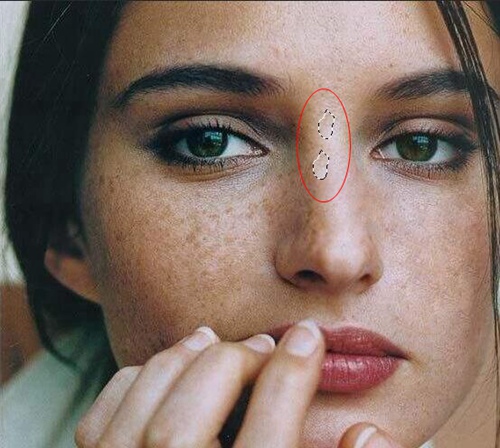
第四步,按“Ctrl+M”会开启曲线,不用拉太多,如果图片本身比较暗可以多拉一点,把图片整体提亮祛斑的效果就可以看出来了。
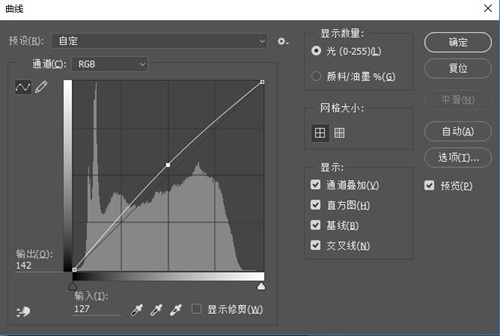
第五步,效果图要记得保存,可以多弄一个图层。上图是对比图,祛斑只弄了右脸颊和鼻子,你们可以对比,效果还是比较自然的。
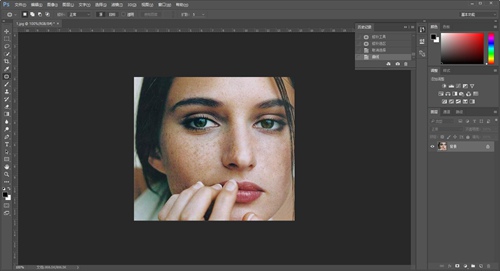
相关软件教程:PS怎么去水印
好了,以上就是小编给大家带来的关于PS怎么祛斑调光的内容,如果你还想了解更多关于PS的内容,可以上07下载站软件教程看看。
相关阅读
热门推荐
更多 +
热门资讯
排行榜